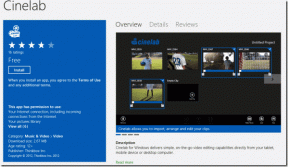Samsung Galaxy Watch kobler ikke til telefonen: 4 enkle måter å fikse det på
Miscellanea / / November 29, 2021
De fleste ganger, paring av Samsung Galaxy Watch med en kompatibel telefon er en lek. Du må vite at situasjonen kan være veldig annerledes til tider. Å se den endeløse paringsløkken på lasteskjermen er ingen hyggelig opplevelse. Heldigvis er det ikke verdens undergang.

Mange ganger hindrer noen få trivielle problemer tilkoblingen og gjør sammenkoblingen til en smertefullt langsom prosess. Heldigvis finnes det enkle måter å fikse tilkoblingsproblemene mellom Samsung Galaxy Watch og telefonen på.
Vi har også en del som forklarer løsningene på vanlige varslingsproblemer på Galaxy Watch. Så les til slutten.
Også på Guiding Tech
1. Tøm bufferdata
Hvis sammenkoblingsprosessen tar mye tid, kan du prøve tømme bufferdataene. Som vi sa ovenfor, noen ganger kan årsaken være like triviell som gamle og overflødige data. Sletting av cache-fil er en enkel prosess der systemet fjerner midlertidige appfiler. Ikke bekymre deg for cachen vil lastes inn på nytt når du åpner appen.


For det, gå til Innstillinger > Apper, finn Samsung Wearable og trykk på Lagring. Trykk på Clear Cache-knappen når du ser den.
2. Sjekk app- og telefonoppdateringer
Er det en ventende oppdatering for telefonen? For appen, kanskje? Noen ganger kan en ventende oppdatering hindre appen i å oppføre seg normalt.
Jeg foreslår at du oppdaterer Galaxy Wearable-appen og telefonens programvare med en gang. Merk at de fleste apper oppdateres automatisk over Wi-Fi (og mobildata) med mindre du har endret det fra innstillingene.
For å sjekke det, åpne venstremenyen til Play Butikk-appen og trykk på Innstillinger > Autooppdater apper.


Hvis det er en programvareoppdatering som venter på telefonen din, går du til Innstillinger > System > Systemoppdateringer og trykker på Sjekk oppdateringer-knappen.
3. Koble fra begge enhetene
Jeg vet at dette er et grunnleggende skritt, men det kan hjelpe med å fikse ting. Hvis telefonen ikke vil koble til, er den ideelle tingen å gjøre å fjerne den manuelt fra listen over sammenkoblede Bluetooth-enheter.
Det er så enkelt som å åpne Hurtiginnstillinger-menyen, trykke lenge på Bluetooth-ikonet for å gå til innstillingene. Når du er inne, trykk på det tannhjulformede ikonet og trykk på Fjern paring.


Husk det avhengig av telefonens merke, og disse innstillingene kan variere litt. Etter å ha koblet fra klokken, start den normale sammenkoblingsprosessen på nytt. Mest sannsynlig bør det fungere uten problemer.
Hvis den ikke gjør det, bør du vurdere å tømme Bluetooth-bufferen. Bluetooth, som alle andre Android-apper, har også en cache som du kan tømme hvis den oppfører seg uberegnelig.
For å fjerne det, åpne Innstillinger og naviger til Apps. Trykk på trepunktsmenyen og velg System (eller Vis systemprosesser).


Rull nå ned til du ser Bluetooth-alternativet. Trykk på den, velg Lagring og trykk på Clear Cache-knappen.
Også på Guiding Tech
4. Tilbakestill begge enhetene
Hvis alle feilsøkingstipsene ovenfor ikke fungerer, er det siste alternativet å tilbakestille enheten. Men før du gjør det, ta en sikkerhetskopiering av dataene dine – bare hvis appen tillater det. I mitt tilfelle ble appen sittende fast og nektet å vike seg fra sammenkoblingsskjermen.
For å tilbakestille klokken, gå til klokkeinnstillingene og roter rammen til du ser Generelt.

Trykk på den, bla ned og velg Tilbakestill. Samtidig, ikke glem å tilbakestille Galaxy Wearable-appen.

I praksis er det to måter å gå frem på. Du kan enten avinstallere appen direkte fra telefonen og installere den på nytt. Men hvis du heller ikke vil gå gjennom alt det rotet, kan du ganske enkelt tilbakestille appdataene.
For å gjøre det, gå til Innstillinger > Apper, og søk etter Galaxy Wearable og trykk på Lagring > Slett appdata.

Det vil tilbakestille alle innstillingene som preferanser, kontoinformasjon og telefonens navn. Når den er ferdig, vil den nevnte appen være som en nyinstallert app.
Når begge prosessene er på plass, er det bare å sette opp klokken fra bunnen av. Sjansen er stor for at den vil koble seg helt fint.
Har du også sjekket om strømsparingsmodus er på? Hvis ja, slå den av for å få en stabil tilkobling til telefonen.
Også på Guiding Tech
Slik fikser du at Galaxy Watch ikke mottar varsling
Bortsett fra varierende tilkobling mellom telefonen og klokken, har Samsung Galaxy Watch et annet problem - periodiske varsler, og det kan være irriterende.

Det er sant at du ikke vil motta varsler hvis du beveger deg utenfor telefonens rekkevidde. Begge enhetene skal imidlertid kobles til igjen automatisk når de er tilbake i området.
Hvis du ikke gjør noe sånt, har du sjansen til følgende rettelser.
1. Sjekk varslingstilgang
Det er alltid en god idé å sjekke varslingstilgangen til Galaxy Wearable Plugin. Åpne Innstillinger på telefonen og søk etter Spesialtilgang. Trykk på den for å åpne og velg Varslingstilgang.


Slå på bryteren for Galaxy Wearable Plugin.
2. Appvarslingsinnstillinger
Hvis du er manglende varsler fra en enkelt app er sjansen stor for at de er deaktivert. For å gjøre endringene, gå til varslingsinnstillingene på appen, trykk på Administrer varsler og sjekk om appen er aktivert.


Husk at å slå på varslene til mange apper kan føre til dårlig batterilevetid for klokken.
3. Er DND aktivert?
DND-modusen kan også forhindre at appvarsler kommer til Galaxy Watch. For å sjekke at det ikke er tilfelle, gå til appens avanserte innstillinger.


Sørg for at bryteren ved siden av Ikke forstyrr er deaktivert.
Hold kontakten
De ovennevnte feilsøkingstipsene fungerte for meg, og forhåpentligvis vil minst ett av dem fungere for deg. Generelt er det et trivielt problem som gamle data som forårsaker feilen. Ikke glem å holde både telefonen og klokken oppdatert til de nyeste versjonene.
Neste opp: Gir Galaxy Watch-batteriet ut i løpet av en dag? Hvis ja, er det på tide at du besøker noen av batteriinnstillingene på denne smartklokken.